Die Linux – Befehle sind ein wesentlicher Bestandteil des Systems , weil sie die diejenigen , die wir zulassen , dass Sie Hunderte von Aufgaben aller Art in das System, ob die Informationen, führen Sie installieren ein Programm oder eine Anwendung , oder erstellen und bearbeiten Benutzer, alles ist immer auf einen Befehl verknüpft Viele Befehle sind wichtiger als andere, und einer davon ist der FD-Befehl, den wir mit EinWie.com analysieren werden, und wir werden unter https://www.solvetic…y/8-linux-unix/ Linux sehen, wie er Routineaufgaben unterstützt .
FD wurde als viel einfachere Lösung zum Auffinden von Elementen in Linux entwickelt. Einer der Hauptvorteile besteht darin, dass es viel schneller ist als wir denken. Wenn wir den FD-Befehl verwenden, werden wir auf einen rekursiven Befehl stoßen, der die Analyse in nicht durchführt Versteckte Verzeichnisse sind standardmäßig vollständig Git-kompatibel und unterscheiden nicht zwischen Groß- und Kleinschreibung.
- Verfügt über einen farbigen Anschlussausgang, der mit ls identisch ist
- Integriert die fd PATTERN-Syntax anstelle von find -iname ‘* PATTERN *’.
- Hat reguläre Ausdrücke
- Unicode-Unterstützung
- Ignorieren Sie versteckte Dateien und Verzeichnisse standardmäßig
- Ignorieren Sie die Muster Ihres Standard-Gitignore
- Bei Verwendung von FD wird bei der Suche standardmäßig nicht zwischen Groß- und Kleinschreibung unterschieden. Die Suche kann nur dann auf Groß- und Kleinschreibung eingestellt werden, wenn das Muster ein Großbuchstaben * enthält.
- Der Befehlsname ist 50% kürzer * als find, was die Suchaktion vereinfacht
- Ein weiterer Punkt von FD ist, dass es in der Lage ist, die Dateien entsprechend ihrer Erweiterung zu färben. In diesem Fall muss die Umgebungsvariable LS_COLORS gesetzt werden.
Mal sehen, wie man den FD-Befehl unter Linux vollständig verwendet.
Contents
1. Installieren Sie den FD-Befehl unter Linux
In diesem Fall verwenden wir Ubuntu 20.04. Um es dort zu installieren, greifen wir auf das Terminal zu und führen Folgendes aus:
sudo apt install fd-find
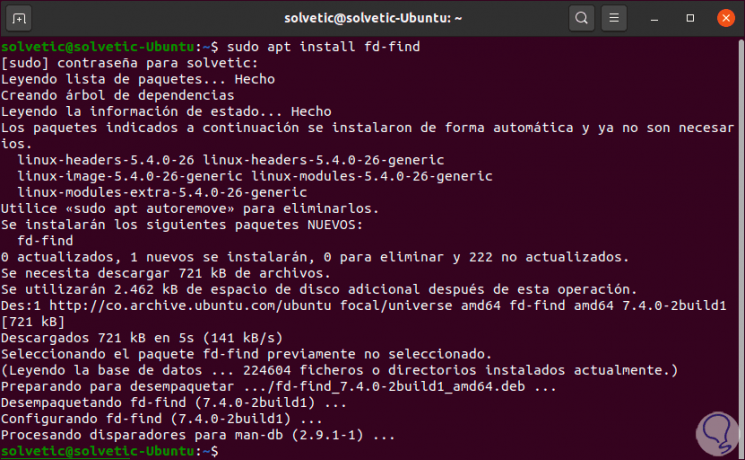
Bei anderen Distributionen können wir Folgendes ausführen:
- Fedora: sudo dfn installiere fd-find
- Manjaro: Sudo Pacman -Syu fd
- Alpine: apk add fd
- Gentoo: auftauchen -av fd
Nach der Installation überprüfen wir die aktuelle Version von FD mit dem folgenden Befehl:
fdfind –Version
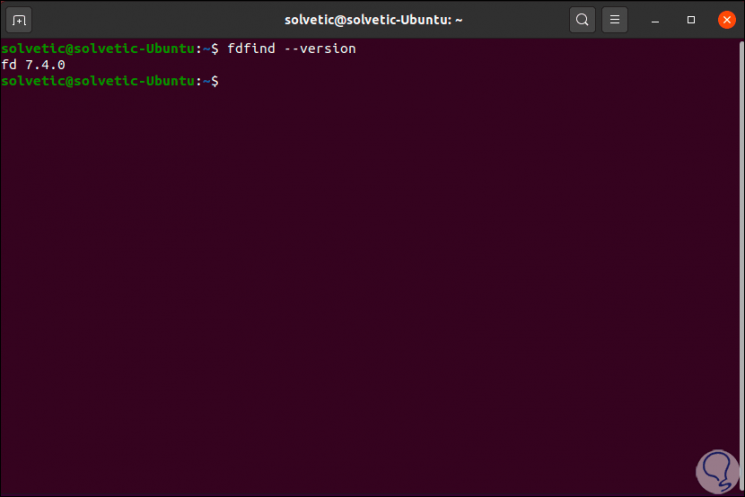
2. Verwenden Sie den FD-Befehl unter Linux
Wenn Sie FD ohne Parameter verwenden, werden wir feststellen, dass das Ergebnis ls ähnlich ist. Der Unterschied besteht darin, dass FD die Dateien in Standard-Unterverzeichnissen auflistet:
fdind
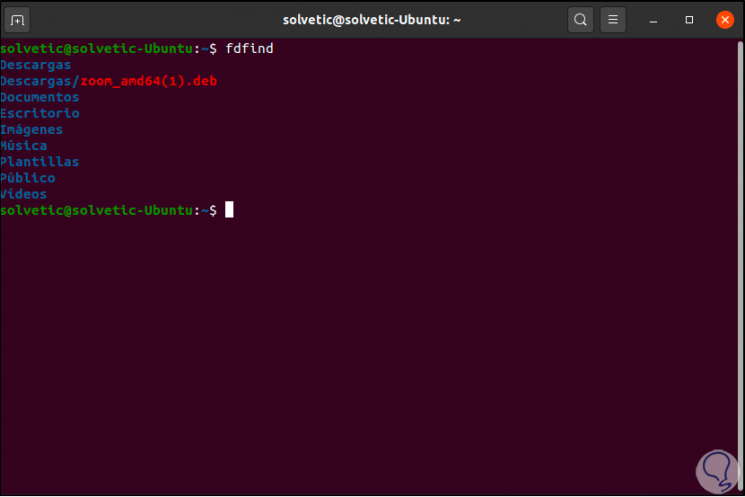
Wir können eine Suche nach Erweiterungstyp durchführen. Dazu müssen wir den Parameter -e (Erweiterung) wie folgt verwenden:
fdfind -e .docx
Dadurch werden der Pfad und der Name der Dateien mit dieser bestimmten Erweiterung angezeigt:

Es ist auch möglich, ein Objekt anhand seines Namens zu suchen:
fdfind "name"
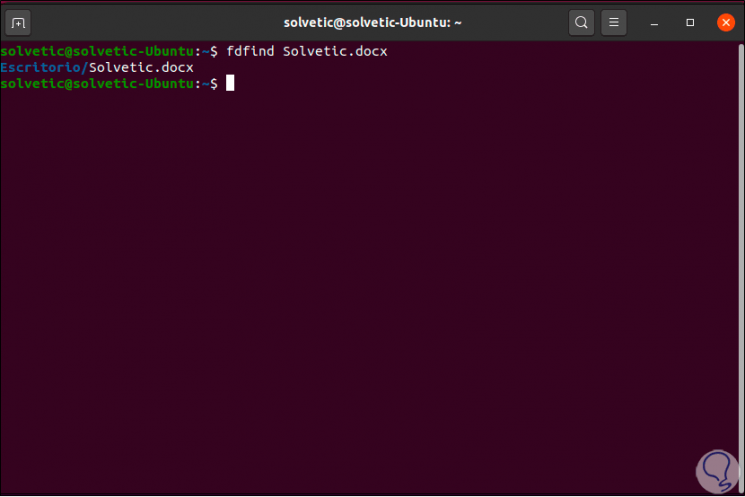
Wenn die Suche in einem bestimmten Verzeichnis beginnen soll, muss der Dateipfad in der Befehlszeile hinzugefügt werden, zum Beispiel:
fdfind conf / etc.
Dies zeigt alle Ergebnisse an, die “conf” enthalten:
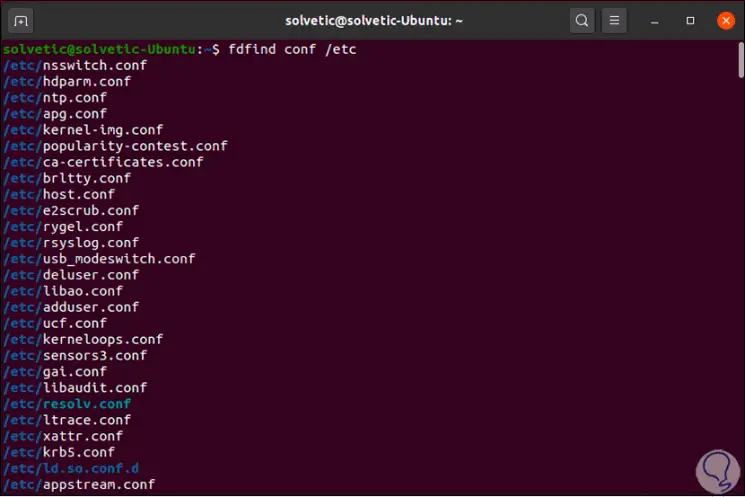
3. Suchen Sie Verzeichnisse und Dateien mit FD unter Linux
Der Befehl fd kann nach Verzeichnissen, Dateien (ausführbare Dateien und Lücken) und symbolischen Links suchen. Für eine vollständige Suche verwenden wir den Parameter -t (Typ) mit einer der folgenden verfügbaren Optionen:
- f: Datei (Datei)
- d: Verzeichnis (Verzeichnis)
- l: symbolische Verbindung
- x: ausführbare Datei
- e: leere Datei
Lassen Sie uns das Download-Verzeichnis finden:
fdfind -td Downloads
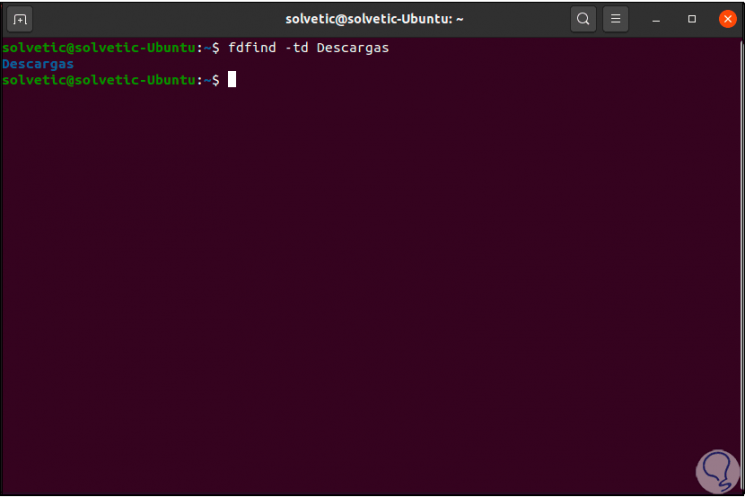
Für die Verwendung von Großbuchstaben sehen wir das Verhalten von FD, in diesem Fall führen wir die folgende Suche durch.
Beachten Sie, dass ich bei der Suche nach “EinWie.com” beide Ergebnisse starte, während bei “EinWie.com” nur das angezeigt wird, das den Großbuchstaben erfüllt.
fdfind -tf EinWie.com fdfind -tf EinWie.com
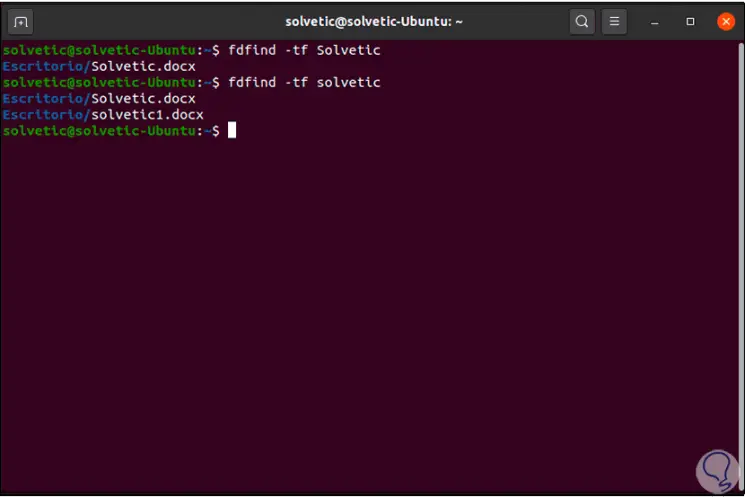
4. Führen Sie Befehle mit FD unter Linux aus
Wir können FD verwenden, um einen anderen Befehl zu starten und ihn für jede erkannte Datei auszuführen. Wir suchen nach .deb-Dateien:
fdfind -e deb
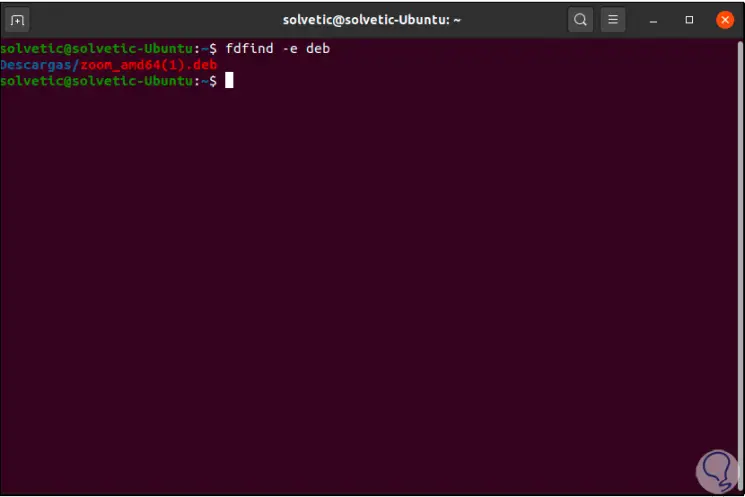
Oder wir können nach ZIP-Dateien suchen, zum Beispiel:
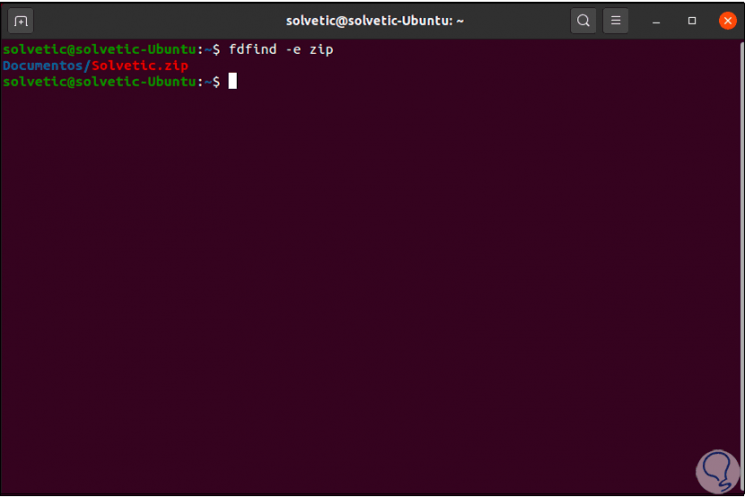
Es ist möglich, die Option -x (exec) zu verwenden. Um die gefundene Datei für einen anderen zu verarbeitenden Befehl auszuführen, verwenden wir “{}”, einen Platzhalter, der die erkannte Datei darstellt:
fdfind-e zip -x entpacke {} 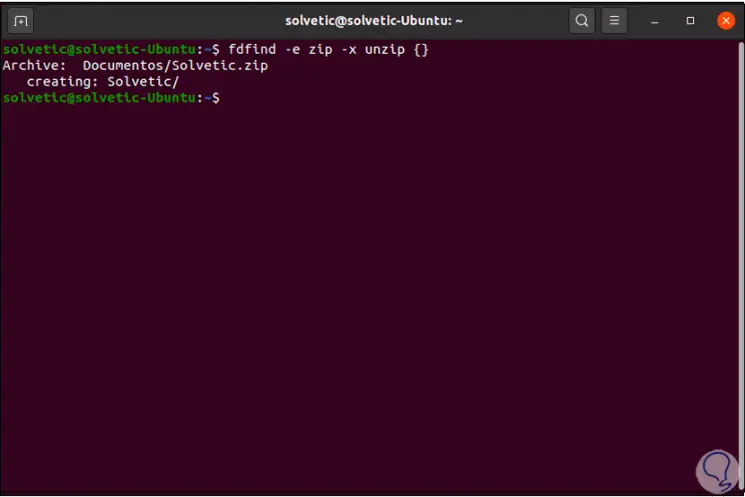
Wenn Sie diesen Befehl ausführen, wird die Datei in dem aktuellen Arbeitsverzeichnis entpackt, in dem wir uns befinden. Wenn Sie möchten, dass sie in einem anderen Verzeichnis entpackt wird, müssen Sie Folgendes verwenden:
- {}: vollständiger Pfad der Datei und Name der erkannten Datei
- {/}: Name der erkannten Datei
- {//}: Verzeichnis mit der erkannten Datei
- {/.}: Name der gefundenen Datei ohne deren Erweiterung
Damit die Datei in diesem Beispiel in ihr Quellverzeichnis heruntergeladen werden kann, müssen Sie Folgendes ausführen:
fdfind-e zip -x entpacke {} -d {//} 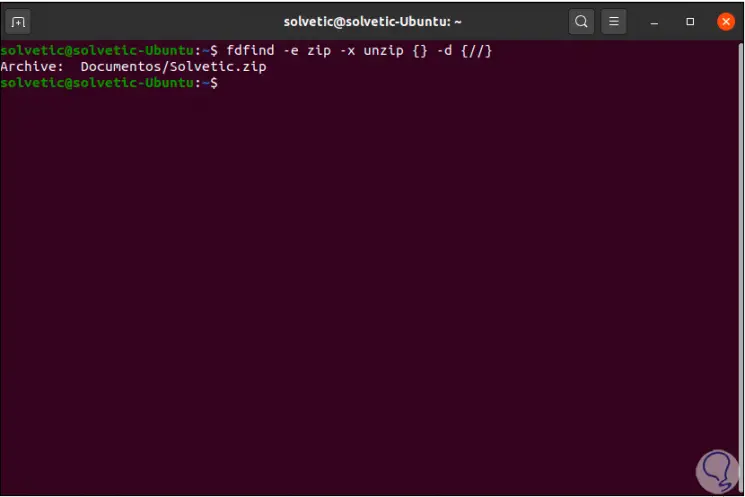
5. FD Linux-Befehlsoptionen
Die allgemeine Syntax für die Verwendung lautet wie folgt:
fd [FLAGGEN / OPTIONEN] [<origin>] [<Pfad> ...]
- -H, –hidden: Suche nach versteckten Dateien und Verzeichnissen
- -I, –no-ignore: Dateien ignorieren
- -s, – Groß- und Kleinschreibung beachten: Macht die Suche zwischen Groß- und Kleinschreibung
- -g, –glob: Glob-basierte Suche
- -a, –absolute-path: Zeigt eher absolute als relative Pfade an
- -l, –list-details: Verwenden Sie ein langes Listenformat mit Dateimetadaten
- -L, –follow: Folgen Sie symbolischen Links
- -p, –full-path: Suche nach vollständigen Pfaden
- -0, –print0: Ergebnisse werden durch Nullzeichen getrennt
- -h, –help: Hilfe zum Anzeigebefehl
- -V, –version: Ermöglicht das Anzeigen der verwendeten Version von FD
- -d, –max-depth <level>: Definiert die maximale Suchtiefe
- -t, –type: Filtersuche nach Typ
- -e, –extension: Filtern nach Dateierweiterung
- -x, –exec: Führen Sie mit FD einen Befehl für jedes Suchergebnis aus
- -c, –color: Legt fest, wann Farben verwendet werden sollen
FD ist eine funktionale Alternative zur Durchführung dynamischer Suchvorgänge unter Linux mit großen Vorteilen in Bezug auf Ergebnisse und Konfiguration.